Table of contents
如果你有一个Exchange、Microsoft 365或Outlook.com账户,并且你想在Outlook桌面应用或Outlook for Web中分享你的日历,那么继续阅读下文。
为了让同事在远程工作时安排会议,必须有高度的协调性。 在日历中同步员工的活动是促进任何企业沟通和工作的关键因素。
Outlook允许你通过给每个人不同的权限来与其他人分享你的日历,在这篇文章中,你会发现在Outlook桌面应用程序和Outlook网络版(Outlook.com/Office365)中如何做的详细说明。
第1部分:如何在Outlook桌面版中共享日历。
Outlook桌面版为共享你的日历提供了两(2)个选项。 第一个选项允许你以只读权限共享你的日历给其他用户,而第二个方法允许你以编辑权限共享日历(例如,进行更改,或添加和删除事件)。 这两种方法在下面描述。
- 方法1.以只读权限分享日历。方法2.以编辑权限分享日历。
方法1.如何用仅查看的权限分享Outlook桌面日历。
如果你只是想分享你的Outlook桌面版日历,而其他用户无法进行修改,请按照以下步骤进行。
1. 启动 展望 并通过选择 "我的日历 "导航到你的日历。 日历 左下角的图标。
2. 选择你想分享的日历,并从 首页 选项卡菜单,选择 分享日历。
注意事项。
1. 分享日历 按钮只在使用Microsoft Exchange、Microsoft 365或Outlook.com账户时可用。使用其他账户类型,如IMAP或POP3的用户不能共享他们的日历,他们可以使用 "电子邮件日历 "或 "在线发布 "作为替代选项。
2. "共享日历 "选项不给任何人编辑你的日历的能力,只是查看它。 如果你想让其他人查看和编辑你的日历,请阅读方法-2的说明。

3. 在 分享邀请 窗口。
a. 在 '要... '盒 类型 的 电子邮件地址 你想与之分享你的日历的收件人,或点击''。 为了......' 按钮,从通讯录中选择你的收件人。
b. 在 详情 选项,选择你希望对方看到多少信息。
- 全部细节 将显示你日历中所有项目的时间、主题、地点和其他细节。 有限的细节 将显示时间、主题和地点,但没有其他信息。 可利用性 只会显示你的日历上的项目的时间。
c. 最后,如果你想修改主题,请点击 发送 按钮来分享你的Outlook日历。
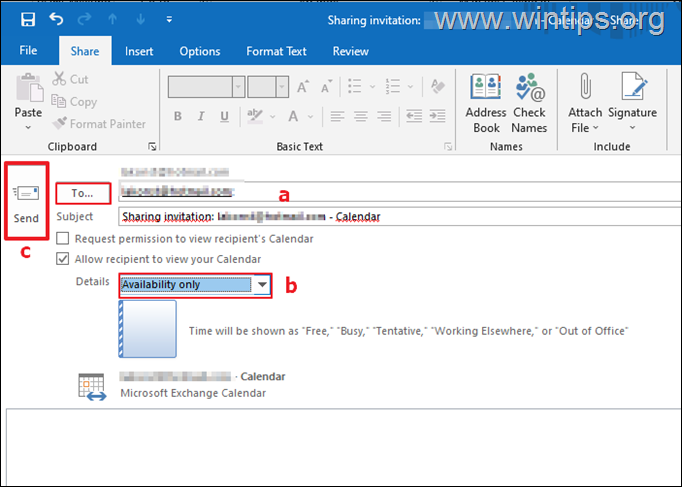
方法2.如何分享具有查看和编辑权限的Outlook桌面日历。
如果你想与其他人共享Outlook桌面版中的日历,并允许他们对其进行修改(例如,添加、修改或删除日历事件),请使用 日历权限 选择。 要做到这一点。
1. 启动 展望 并通过选择左下角的 "日历 "图标导航到你的日历。
2. 选择你想分享的日历,并从 首页 选项卡菜单,选择 Calendar Permissions.

3. 点击 添加... 按钮,并选择你想与之分享日历的人。
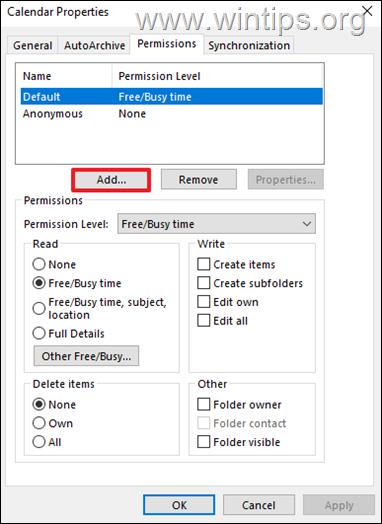
4. 在为共享日历选择人员后,逐一选择他们,并从下拉菜单中改变权限级别,或在共享日历上指定你的自定义权限。 一旦完成,点击 申请 > 好的。

第二部分:如何与其他人共享Outlook网络日历。
如果你拥有Outlook.com或Office365账户,你可以使用Outlook Web App与组织内部或外部的任何人分享你的日历。 特别是当使用O365账户时,当你与组织内部的人分享你的日历时,他们将能够直接添加到Outlook桌面应用程序或Outlook Web App的日历视图中。
要在Outlook网络版中分享你的日历。
1. 用你的MS账户登录Outlook.com。
2. 选择 日历图标 在导航窗格上,点击下拉列表中的 我的日历 并选择你想分享的日历。
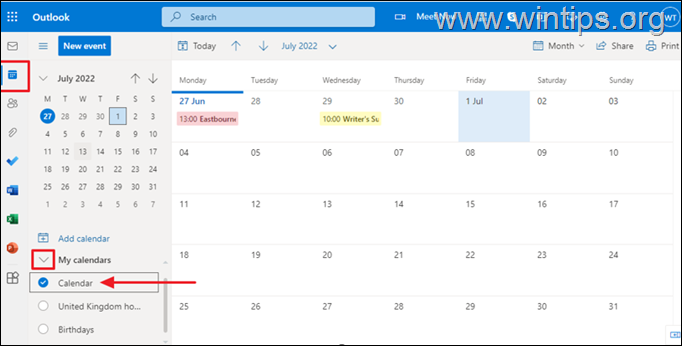
3. 然后点击 分享 从菜单中选取 "M "来继续。
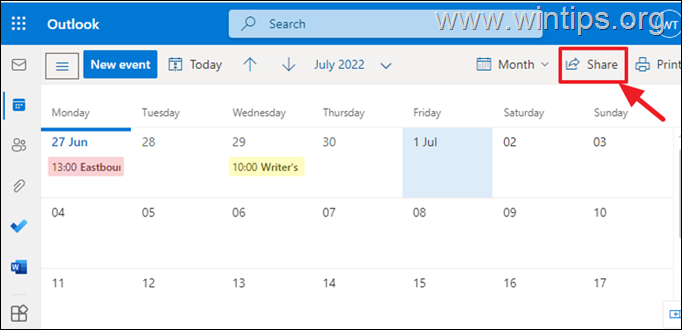
4a. 在空白处,键入你想与之分享日历的用户*的电子邮件地址。
注意事项。
1.你不能与没有微软账户的用户分享你的Outlook.com日历。 所有没有微软账户的用户(如Gmail、Yahoo等)将无法查看共享的日历。
2.为了能够向组织外的人分享Office365日历,首先在Microsoft 365管理中心启用外部日历共享。
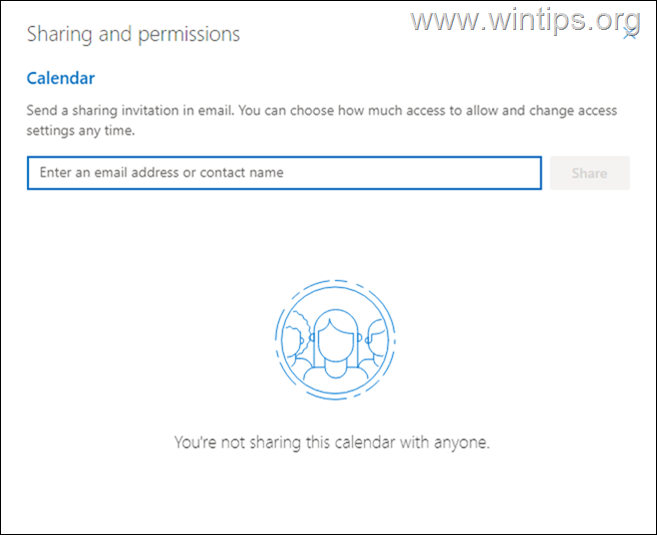
4b. 选择你想在共享日历中拥有的理想访问级别。 可以查看所有细节 或 可以编辑。 完成后,点击 分享 按钮。
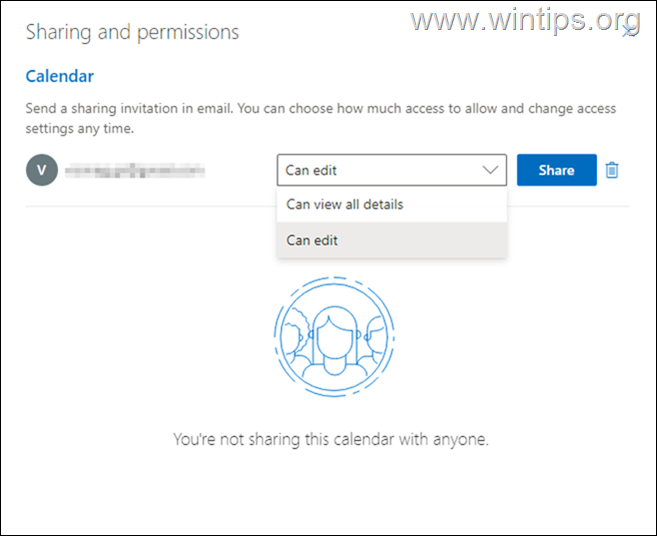
5. 在这一点上,你应该已经成功地在Office365/Outlook.com上共享了你的日历。如果你想在未来修改共享权限。 右键点击 在共享日历上,选择 共享和权限。

就是这样!哪种方法对你有效?
如果本指南对你有帮助,请留下你的经验评论,让我知道。 请喜欢并分享本指南以帮助他人。

Andy Davis
A system administrator s blog about Windows





